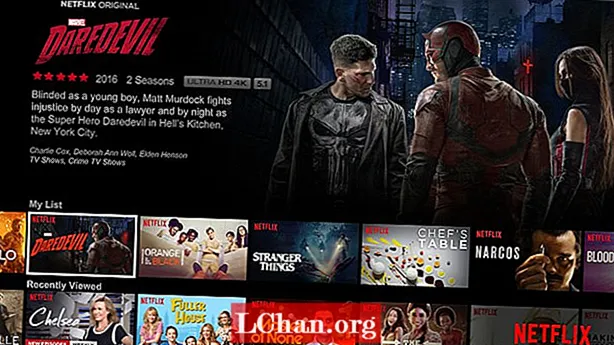תוֹכֶן
- חלק 1: כיצד לאפס את ה- iPhone ללא מחשב
- חלק 2: כיצד לאפס את ה- iPhone במפעל באמצעות iTunes
- חלק 3: כיצד לאפס את ה- iPhone במפעל ללא iCloud
- תכונות עיקריות:
- מילים אחרונות

אייפון מקיים שיעור שאנחנו לא יכולים להבין. עבור אנשים מסוימים, השימוש ב- iPhone אחד אינו מספיק. מאז, הם משדרגים לאייפון האחרון, מעט הם רואים את מכשירי האייפון לשעבר. וכשאקורדי הגורל האומללים פוגעים, הם לא זוכרים את הסיסמה שהוגדרה למכשיר שלהם. גם ניסויים של סיסמאות של כמה סיסמאות לא מקבלים טוב, והתוצאה היא 'אייפון מושבת'. זה מצב מפחיד למדי, אך ניתן להסדיר אותו על ידי ביצוע איפוס למפעל ב- iPhone. בדרך כלל, איפוס המפעל באייפון קשה לעיבוד ללא סיסמה או מחשב, אבל קיבלנו את הדרך! המשך לדעת כיצד איפוס למפעל iPhone ללא סיסמה.
- חלק 1: כיצד לאפס את המפעל iPhone ללא מחשב
- חלק 2: כיצד לאפס את ה- iPhone במפעל באמצעות iTunes
- חלק 3: כיצד לאפס את ה- iPhone במפעל ללא iCloud
חלק 1: כיצד לאפס את ה- iPhone ללא מחשב
במקרה, אם אין לך מחשב נייד או מחשב ביד, עדיין יש דרך לאפס את המפעל ללא מחשב! באפשרותך לבצע איפוס ב- iPhone שלך על ידי מחיקת התוכן וההגדרות הזמינות במכשיר שלך. פשוט עקוב אחר השלבים המוזכרים להלן -
- מהאייפון ועבור ל"הגדרות "ואז בחר באפשרות" כללי ".
- תחת האפשרויות "כללי" בחר באפשרות "אפס".
- כעת הקש על "מחק את כל התוכן וההגדרות" שיפנו את המכשיר שלך לאיפוס.

חלק 2: כיצד לאפס את ה- iPhone במפעל באמצעות iTunes
iTunes, נגן המדיה הרשמי של אייפון הוא בעיקר יישום מוסיקה למשתמשי אפל. עם זאת, ניתן להשתמש בו לאיפוס המכשיר למפעל וניתן גם להגיש מטרות אחרות כמו עדכון מכשיר. בין אם ברצונך לגשת למכשיר ה- iPhone השני שלך, לפתור בעיות בתוכנה / חומרה או לפתור תקלות כלשהן, איפוס המפעל של iPhone שלך באמצעות iTunes הוא הדרך העיקרית לעשות זאת. כל מה שאתה צריך זה חיבור בין המכשיר למחשב ופעל לפי השלבים הבאים -
- הפעל את iTunes במחשב מסונכרן מראש (שם iTunes הותאם בעבר). השתמש בכבל USB, צייר חיבור של ה- iPhone שלך עם המחשב האישי.
- סנכרן את ה- iPhone עם ה- iTunes וצור גיבוי. לאחר סיום הגיבוי, הקש על "סיכום" ואחריו כפתור "שחזר אייפון".
- זה יכוון את האייפון שלך לשחזור, פשוט עבור למסך "הגדר" במהלך תהליך השחזור.
- מיד לאחר מכן, כפתור "שחזר מגיבוי iTunes". בממשק iTunes בחר באייפון וקובץ גיבוי שנוצר על ידך.

חלק 3: כיצד לאפס את ה- iPhone במפעל ללא iCloud
כידוע ביצוע איפוס להגדרות היצרן ב- iPhone ללא סיסמה הוא מעט קשה. מה שמוסיף עוד יותר לנטל הוא כאשר תכונת "מצא את האייפון שלי" מופעלת ב- iCloud שלך ופשוט אינך מסוגל לאפס את ה- iPhone באמצעות iCloud עקב כך. השימוש בתכונה זו מקשה על איפוס ה- iPhone שלך למפעל. עם זאת, PassFab iPhone Unlocker הוא פיתרון אולטימטיבי לאיפוס iPhone ללא סיסמה במפעל. מעוצב עם רצף אמין לחלוטין של תכונות, PassFab נעילת iPhone יכול לעקוף סיסמאות מסך iPhone / iPad בקלות רבה! זה תואם מאוד ל- iOS 13 האחרון ול- iPhone 11/11 Pro / 11 Pro Max החדש.
תכונות עיקריות:
- מסוגל לאפס את המפעל ל- iPhone ללא צורך ב- iCloud או ב- iTunes.
- מתקן את ה- iPhone או ה- iPad המושבתים בגלל ניסיונות שגויים של סיסמה.
- פתור כמה בעיות אחרות כמו מסך שחור של מוות, מסך מוות של iPhone, שכחת קוד iPhone וכו '.
- כוח להסרת כל סוג של קוד גישה, מזהה מגע או זיהוי פנים ב- iPhone / iPad.
- מסיר בקלות מזהה Apple ב- iPhone / iCloud ללא צורך בסיסמה.
אם אתה תוהה כיצד למחוק את ה- iPhone ללא מזהה אפל וסיסמה, כלי זה יעזור גם לך.
להלן הוראות לאיפוס ה- iPhone ללא צורך בסיסמה. השתמש ב- PassFab iPhone Unlocker החזק כדי לבצע את העבודה עבורך בחמישה צעדים בלבד. פשוט עקוב אחר המדריך המוזכר ממש למטה:
שלב 1: הורד והתקן את נעילת האייפון
כדי להתחיל את התהליך, פשוט הורד תוכנה זו למחשב האישי או ל- Mac שלך. לאחר ההתקנה, הפעל את היישום והקש על "נעילת קוד סיסמא לנעילת מסך" כדי לבצע איפוס להגדרות היצרן במכשיר.

שלב 2: יצירת חיבור ה- iPhone למחשב האישי
השתמש בכבל USB אמיתי לחיבור ציור של ה- iPhone שלך למחשב בהתאמה. התוכנית תאתר אוטומטית את המכשיר, פשוט לחץ על "התחל" מהממשק הראשי.
 הערה: אם אתה מרגיש שהמכשיר שלך לא מצליח להתגלות אז שים את המכשיר למצב "שחזור" או "מצב DFU" באמצעות ההנחיות שעל המסך.
הערה: אם אתה מרגיש שהמכשיר שלך לא מצליח להתגלות אז שים את המכשיר למצב "שחזור" או "מצב DFU" באמצעות ההנחיות שעל המסך.
שלב 3: השג את חבילת הקושחה
תידרש להוריד את חבילת הקושחה האחרונה לאיפוס ה- iPhone ללא סיסמה או iTunes. הקפד לבחור בנתיב נכון ואז לחץ על "הורד" התחל עוד.

שלב 4: איפוס להגדרות היצרן של המכשיר
במהלך הורדת חבילת הקושחה, התוכנית תאפס את ה- iPhone למפעל. כמו כן, לחץ על "התחל נעילה" כדי למחוק את קוד הגישה לאייפון.

שלב 5: אפס את קוד הגישה לאייפון
לאחר הסרת קוד הגישה, הגדר את ה- iPhone החדש שלך ובצע שינויים בהגדרות האבטחה. במקרה, יש לך גיבוי נפוץ של iTunes / iCloud, שחזר את ה- iPhone מגיבוי.
מילים אחרונות
בקצרה, תוכלו להחזיר גישה למכשיר שלכם המושבת. הסתכלנו על התלאות הקלות של איפוס ה- iPhone, כמו ישירות באמצעות מכשיר או iTunes. עם זאת, הם לא יכולים לאפס את ה- iPhone למפעל ללא סיסמה. זו הסיבה לפתיחת קוד הסיסמה לאייפון היא המדיום היחיד להחזרת הגישה למכשיר בלי הרבה מהומה! המהירות המהירה במיוחד שלה תחזיר גישה ללא צורך בסיסמה כלל! לפיכך, תוכלו לסמוך על כך גם לקורס עתידי!